Trải Nghiệm Số xin tổng hợp lại một số ứng dụng Microsoft Store chọn lọc dành cho Windows trong tháng 1/2023. Đồng thời giới thiệu thêm hai ứng dụng mới giúp bạn tạo và xem mã QR, mã vạch và một ứng dụng dịch thuật luôn cả từ viết liền.
4K WallPapers Backgrounds – Tải ảnh, video chất lượng cao cho Windows
 4K WallPapers Backgrounds là ứng dụng mới trên Microsoft Store cung cấp hình ảnh và bao gồm video chất lượng cao, lên đến 4K mà bạn có thể cài đặt làm hình nền cho màn hình desktop, màn hình khóa thủ công hay tự động. Ứng dụng cho phép bạn tải xuống hình ảnh và video yêu thích thoải mái.
4K WallPapers Backgrounds là ứng dụng mới trên Microsoft Store cung cấp hình ảnh và bao gồm video chất lượng cao, lên đến 4K mà bạn có thể cài đặt làm hình nền cho màn hình desktop, màn hình khóa thủ công hay tự động. Ứng dụng cho phép bạn tải xuống hình ảnh và video yêu thích thoải mái.
Bạn vào đây để xem lại cách sử dụng ứng dụng này.
CleanSync – Tìm tập tin trùng lặp trên Windows
 Ứng dụng tìm file trùng lặp có rất nhiều sự lựa chọn, Trải Nghiệm Số sẽ hướng dẫn bạn cách sử dụng CleanSync để tìm tập tin trùng lặp một cách chính xác. Với CleanSync, bạn có thể tìm và xóa các tệp trùng lặp trên Windows của mình một cách nhanh chóng và dễ dàng, giải phóng không gian lưu trữ và giữ cho ổ cứng của bạn luôn gọn gàng.
Ứng dụng tìm file trùng lặp có rất nhiều sự lựa chọn, Trải Nghiệm Số sẽ hướng dẫn bạn cách sử dụng CleanSync để tìm tập tin trùng lặp một cách chính xác. Với CleanSync, bạn có thể tìm và xóa các tệp trùng lặp trên Windows của mình một cách nhanh chóng và dễ dàng, giải phóng không gian lưu trữ và giữ cho ổ cứng của bạn luôn gọn gàng.
Bạn vào đây để xem lại cách sử dụng ứng dụng này.
4k Wallpaper PRO – Ứng dụng mới tải hình ảnh Unsplash
 Nếu bạn chưa biết Unsplash là gì có thể tìm kiếm trên Trải Nghiệm Số, nói nhanh thì đây là một trang web chia sẻ hình ảnh chất lượng cao lại còn miễn phí nữa. Bạn có thể tải xuống mà không cần tài khoản.
Nếu bạn chưa biết Unsplash là gì có thể tìm kiếm trên Trải Nghiệm Số, nói nhanh thì đây là một trang web chia sẻ hình ảnh chất lượng cao lại còn miễn phí nữa. Bạn có thể tải xuống mà không cần tài khoản.
Trải Nghiệm Số từng giới thiệu khá nhiều cách tải xuống hình ảnh trên Unsplash, với hệ điều hành Windows thì một vài ứng dụng đã chuển sang bản thương mại sau khi cho dùng thử một thời gian.
4k Wallpaper PRO là một ứng dụng mới trên Microsoft Store, nó hỗ trợ duyệt, tải xuống hay cài đặt hình ảnh Unsplash làm hình nền cho màn hình desktop, màn hình khóa. Bạn có thể qủan lý hình ảnh tải xuống trong ứng dụng và cài đặt thay đổi hình nền tự động cho desktop, màn hình khóa hay cả hai.
Bạn vào đây để xem lại cách sử dụng ứng dụng này.
LumoTray – Tạo menu truy cập ứng dụng, thay đổi hình nền desktop tự động,…
 LumoTray mang tới nhiều tiện ích mà người dùng Windows có thể thực hiện ngay từ khay hệ thống. Cụ thể:
LumoTray mang tới nhiều tiện ích mà người dùng Windows có thể thực hiện ngay từ khay hệ thống. Cụ thể:
- Chuyển đổi giữa các màn hình.
- Thay đổi hình nền tự động với nguồn từ Bing, NASA,…
- Trình chiếu video YouTube hay của hình ảnh Bing, NASA khi nhàn rỗi.
- Truy cập nhanh ứng dụng.
Nếu bạn cảm thấy tò mò LumoTray sử dụng như thế nào thì hãy làm theo hướng dẫn trong bài viết này.
Any Scan – Quét tài liệu máy in HP, trích xuất văn bản, chuyển đổi file,…
 Any Scan được thiết kế để quét tài liệu và hình ảnh và lưu chúng ở định dạng bạn muốn một cách dễ dàng. Bất kể bạn đang sử dụng nhãn hiệu máy quét và máy in nào, Any Scan có thể làm cho nó hoạt động với bạn chỉ bằng một cú nhấp chuột đơn giản.
Any Scan được thiết kế để quét tài liệu và hình ảnh và lưu chúng ở định dạng bạn muốn một cách dễ dàng. Bất kể bạn đang sử dụng nhãn hiệu máy quét và máy in nào, Any Scan có thể làm cho nó hoạt động với bạn chỉ bằng một cú nhấp chuột đơn giản.
Hỗ trợ hầu hết các nhãn hiệu máy quét và máy in, bao gồm: HP, Canon, Brother, EPSON, Deli, Lenovo, Panasonic, Ricoh, Samsung, Xerox,…
Tính năng chính:
– Quét tài liệu sang PDF, JPEG, PNG, BMP, TIFF,…
– Nhận dạng văn bản trong tài liệu được quét bằng OCR.
– Tiến hành thay đổi hình ảnh được quét, bao gồm cắt, xoay, sắp xếp lại, độ tương phản, độ bão hòa, màu sắc và độ sắc nét.
– Chia sẻ trực tiếp các tệp được quét qua e-mail.
Bạn vào đây để xem lại cách sử dụng ứng dụng này.
Windows Desktop Widgets – Bô tiện ích màn hình mới cho Windows
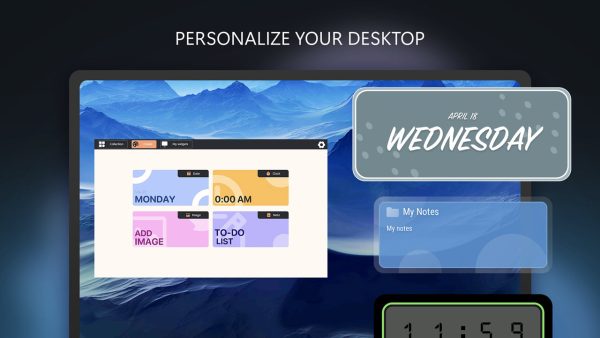 Nếu bạn hoài niệm tiện ích màn hình thời vista thì Windows Desktop Widgets sẽ là ứng dụng phù hợp cho Windows và bao gồm Windows 11, mặc dù hệ điều hành này đã có Widgets. Nhưng mỗi tiện ích có cái hay riêng, cụ thể là Windows Desktop Widgets cho phép bạn tinh chỉnh tốt hơn, ứng dụng cũng cung cấp nhiều mẫu để bạn chọn và sử dụng ngay mà không cần thiết kế.
Nếu bạn hoài niệm tiện ích màn hình thời vista thì Windows Desktop Widgets sẽ là ứng dụng phù hợp cho Windows và bao gồm Windows 11, mặc dù hệ điều hành này đã có Widgets. Nhưng mỗi tiện ích có cái hay riêng, cụ thể là Windows Desktop Widgets cho phép bạn tinh chỉnh tốt hơn, ứng dụng cũng cung cấp nhiều mẫu để bạn chọn và sử dụng ngay mà không cần thiết kế.
Bạn vào đây để xem lại cách sử dụng ứng dụng này.
ScaleUp – Phóng to cùng lúc hàng ngàn hình ảnh trên Windows
 Tiện ích phóng to hình ảnh thì có rất nhiều lựa chọn và bạn có thể tìm thấy trên Trải Nghiệm Số. ScaleUp là một ứng dụng như vậy, nó hỗ trợ người dùng Windows mở rộng kích thước ảnh PNG, JPG, BMP lên gấp 2 lần và 4 lần mà không bị vỡ hình.
Tiện ích phóng to hình ảnh thì có rất nhiều lựa chọn và bạn có thể tìm thấy trên Trải Nghiệm Số. ScaleUp là một ứng dụng như vậy, nó hỗ trợ người dùng Windows mở rộng kích thước ảnh PNG, JPG, BMP lên gấp 2 lần và 4 lần mà không bị vỡ hình.
ScaleUp sử dụng trí tuệ nhân tạo thuộc chương trình Real-ESRGAN để xử lý hình ảnh. Nó hoàn toàn miễn phí và không giới hạn để bạn phóng to kích thước cho hàng loạt hình ảnh. Bạn vào đây để xem lại cách sử dụng ứng dụng này.
Sonics VPN – Ứng dụng VPN mới cho Windows, iOS và Android
 Muốn vượt tường lửa, ẩn danh IP khi lướt web thì sử dụng VPN là cách phổ biến và dễ thực hiện. Bạn có rất nhiều lựa chọn, trong bài viết này chúng ta sẽ làm quen với Sonics VPN – một ứng dụng VPN dành cho Windows, iOS và Android. Nó giữ ẩn danh hoàn toàn trực tuyến mà không phải lo lắng về việc lịch sử duyệt web của bạn bị theo dõi và theo dõi bởi các bên thứ ba. Hơn 5000 máy chủ tốc độ cao bảo đảm truy cập nhanh và không giới hạn vào các trang web và dịch vụ ứng dụng toàn cầu.
Muốn vượt tường lửa, ẩn danh IP khi lướt web thì sử dụng VPN là cách phổ biến và dễ thực hiện. Bạn có rất nhiều lựa chọn, trong bài viết này chúng ta sẽ làm quen với Sonics VPN – một ứng dụng VPN dành cho Windows, iOS và Android. Nó giữ ẩn danh hoàn toàn trực tuyến mà không phải lo lắng về việc lịch sử duyệt web của bạn bị theo dõi và theo dõi bởi các bên thứ ba. Hơn 5000 máy chủ tốc độ cao bảo đảm truy cập nhanh và không giới hạn vào các trang web và dịch vụ ứng dụng toàn cầu.
Các tính năng chính của Sonics VPN:
– Proxy VPN miễn phí 100% không giới hạn lưu lượng và tốc độ hàng ngày.
– Hơn 40 địa điểm ảo, bao gồm Mỹ, Anh, Canada, Hồng Kông, Nga, Ukraine và các địa điểm khác.
– Hơn 5.000 máy chủ VPN tốc độ cao để phát trực tuyến, chơi trò chơi, tải xuống và mạng xã hội nhanh chóng.
– Hơn 10.000 địa chỉ IP giúp che giấu danh tính kỹ thuật số của bạn từ mọi nơi.
– Nhiều giao thức VPN hàng đầu để bảo đảm kết nối mạng nhanh và ổn định.
– Mã hóa an toàn mọi nút lưu lượng người dùng để ngăn rò rỉ dữ liệu riêng tư cá nhân.
– Chính sách không ghi nhật ký, không bao giờ theo dõi/theo dõi/ghi lại bất kỳ dữ liệu sử dụng nào của người dùng và không bao giờ gửi thông tin đăng nhập và truy cập của bạn theo yêu cầu của bất kỳ cơ quan, tổ chức nào.
– Không giới hạn lưu lượng và băng thông, ngừng điều chỉnh Internet bởi nhà cung cấp dịch vụ internet (ISP) của bạn.
Bạn vào đây để xem lại cách sử dụng ứng dụng này.
Desktop Wallpapers, Auto Changer – Thay đổi hình nền desktop tự động
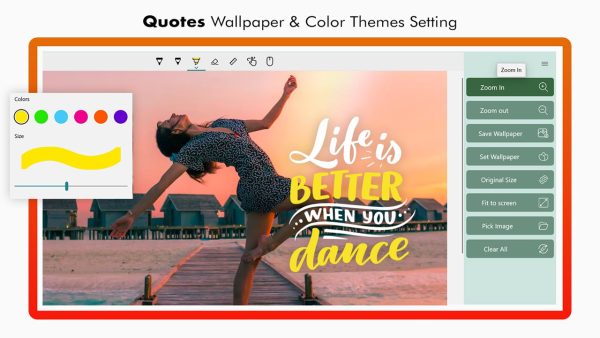 Ứng dụng mang tính năng như Desktop Wallpapers – Auto Changer thì có rất nhiều nhưng hiện nay một trong số chúng đã hết cho dùng miễn phí. Với Desktop Wallpapers – Auto Changer, bạn có thể chọn sử dụng hàng ngàn hình ảnh dùng làm nền cho desktop, vẽ vời lên chúng hay tự tạo hình nền bằng tranh vẽ của mình.
Ứng dụng mang tính năng như Desktop Wallpapers – Auto Changer thì có rất nhiều nhưng hiện nay một trong số chúng đã hết cho dùng miễn phí. Với Desktop Wallpapers – Auto Changer, bạn có thể chọn sử dụng hàng ngàn hình ảnh dùng làm nền cho desktop, vẽ vời lên chúng hay tự tạo hình nền bằng tranh vẽ của mình.
Bạn vào đây để xem lại cách sử dụng ứng dụng này.
barcodrod.io – Tạo và đọc mã vạch, mã QR miễn phí
barcodrod.io là bộ công cụ tạo và giải mã QR và mã vạch hiện đại, không có quảng cáo dành cho Windows 10/11.
barcodrod.io có khả năng giải mã 17 loại mã vạch khác nhau bằng Windows Snipping Tool, tệp hình ảnh, khay nhớ tạm hoặc webcam và tạo 13 loại mã vạch khác nhau từ văn bản.
barcodrod.io hỗ trợ các định dạng mã vạch sau:
+ Mã hóa và giải mã các định dạng mã vạch:
– QR_CODE
– CODE_128
– CODE_39
– EAN_8
– ITF
– UPC_A
– UPC_E
– CODABAR
– DATA_MATRIX
– PDF_417
– AZTEC
– MSI
– PLESSEY
+ Giải mã chỉ định dạng mã vạch:
– MAXICODE
– RSS_14
– RSS_EXPANDED
– EAN_13
barcodrod.io là ứng dụng mã nguồn mở hoàn toàn miễn phí và đã có sẵn trên Microsoft Store, bạn có thể vào đây hay theo liên kết bên dưới > bấm Get in Store app > Get để cài đặt.
Giao diện barcodrod.io bao gồm các mục chính.
1. Encode:
Bạn mở mục này để tạo mã QR và mã vạch được hỗ trợ, bạn làm như sau.
– Bạn chọn loại mã vạch muốn tạo.
– Bạn nhập hay dán nội dung vào ô trống.
– Bạn bấm Create Barcode để tạo.
 Mã QR, mã vạch của bạn sẽ xuất hiện ở bên phải giao diện. Bấm Save Image để lưu lại dưới định dạng ảnh hay các định dạng khác.
Mã QR, mã vạch của bạn sẽ xuất hiện ở bên phải giao diện. Bấm Save Image để lưu lại dưới định dạng ảnh hay các định dạng khác.
2. Decode:
Ứng dụng cung cấp nhiều tùy chọn để quét giải mã QR.
– Snipping Tool: Bạn bấm vào để sử dụng công cụ chụp ảnh Snipping Tool của Windows để chụp mã QR, mã vạch trên màn hình.
– Clipboard Image: Bạn bấm vào để lấy hình ảnh lưu trong bộ nhớ đệm.
– Image File: Bạn bấm vào để chọn tập tin ảnh mã QR.
– Webcam: Bạn bấm vào để chụp ảnh màn hình webcam/camera.
 Sau khi giải mã xong, bạn sẽ nội dung mã QR trong hộp chính giữa giao diện. Bạn có thể sao chép hay lưu lại thành tệp txt.
Sau khi giải mã xong, bạn sẽ nội dung mã QR trong hộp chính giữa giao diện. Bạn có thể sao chép hay lưu lại thành tệp txt.
3. Settings:
Mục này chỉ có một tùy chọn duy nhất là thay đổi màu theme chủ đề.

Translate All Languages, Language Translator – Chuyển ngữ cụm từ viết liền
Translate All Languages – Language Translator cho phép bạn dịch văn bản từ ngôn ngữ này sang ngôn ngữ khác trong vòng vài giây. Bạn có thể dịch 5000 từ một lúc và nghe phát âm bằng bất kỳ ngôn ngữ nào.
Translate All Languages – Language Translator có khả năng dịch văn bản ngay lập tức và bạn cần kết nối interent khi thực hiện. Ứng dụng hiện đã có sẵn trên Microsoft Store, bạn có thể vào đây hay theo liên kết bên dưới > bấm Get in Store app > Get để cài đặt.
Cách chuyển ngữ văn bản với Translate All Languages – Language Translator cũng giống như nhiều chương trình cùng tính năng.
- Hộp bên trái là nơi chọn ngôn ngữ văn bản.
- Hộ bên phải là nơi chọn ngôn ngữ muốn chuyển ngữ sang.
Bạn nhập hay dán văn bản vào hộp trống bên trái và chọn ngôn ngữ của văn bản. Kế tiếp, bạn chọn ngôn ngữ đích ở bên phải, ứng dụng hỗ trợ nhiều ngôn ngữ bao gồm tiếng Việt.
 Bản dịch sẽ hiện ra ngay, bạn có thể nghe phát âm và sao chép lại.
Bản dịch sẽ hiện ra ngay, bạn có thể nghe phát âm và sao chép lại.
 Thử nghiệm, người viết thấy ứng dụng có khả năng hiểu và dịch luôn cụm từ viết liền trong câu như ảnh chụp màn hình ở trên.
Thử nghiệm, người viết thấy ứng dụng có khả năng hiểu và dịch luôn cụm từ viết liền trong câu như ảnh chụp màn hình ở trên.


